Как заблокировать рекламу в фаерфоксе
Содержание
Путешествуя по бескрайним просторам всемирной интернет паутины, пользователи очень часто сталкиваются с надоедливой и навязчивой рекламой. Она может проявляться как всплывающее окно или новая интернет – вкладка, а может заполонять поля веб – страницы или быть аудио форматом и вещать без спроса и разрешения пользователя. Возникают вопросы, как убрать рекламу в браузере Мозила Фирефох или как отключить рекламу в Фаерфокс, как сделать так, чтобы посещение интернета было максимально продуктивным, и никакая реклама не отвлекала и не раздражала пользователей глобальной сети.
Веб-обозреватель Mozilla Firefox имеет встроенную функцию блокировки всплывающих окон, для того чтобы ее активировать ознакомьтесь со статьей «Как убрать всплывающую рекламу в Firefox». Для всех остальных видов рекламы существует специальное дополнение, которое называется «Adblock Plus».
Блокировка рекламы в Firefox
Чтобы избавить от интернет — рекламы вам нужно скачать и установить плагин «Adblock Plus». Для этого запускаем интернет-обозреватель Mozilla. Открываем меню браузера и выбираем пункт «Дополнения».
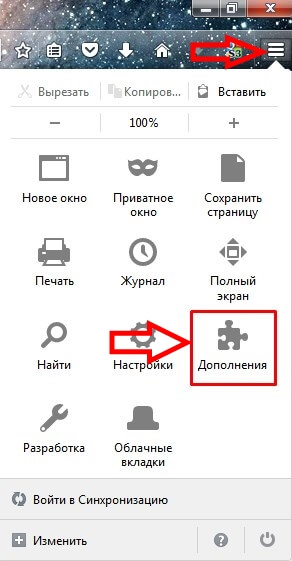
После, в строчке поиска прописываем название дополнения «Adblock Plus», без кавычек. Жмём на значок, похожий на лупу, который находиться справа от окна поиска. Выбираем нужное расширение, и справа от него жмём на кнопочку «Установить».
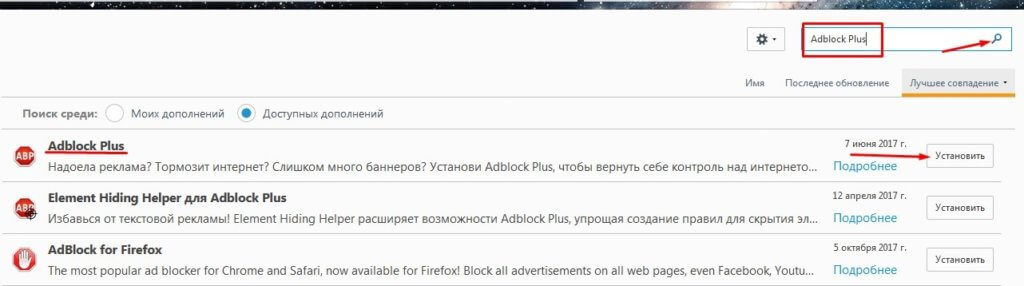
После установки откроется новая страничка с сообщением об удачной установке дополнения.
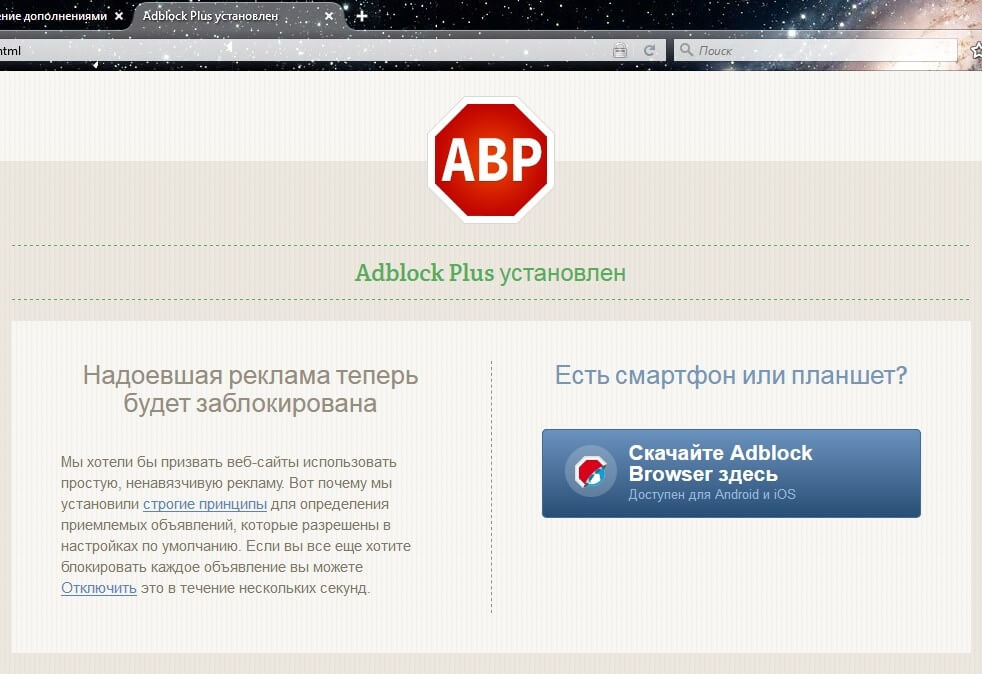
Далее возвращаемся в меню браузера, находим наше дополнение и жмём на кнопочку «Настройки», справа от него.

Затем ставим галочку напротив функции «Отключить везде» и нажимаем кнопочку «Настройки фильтров…».
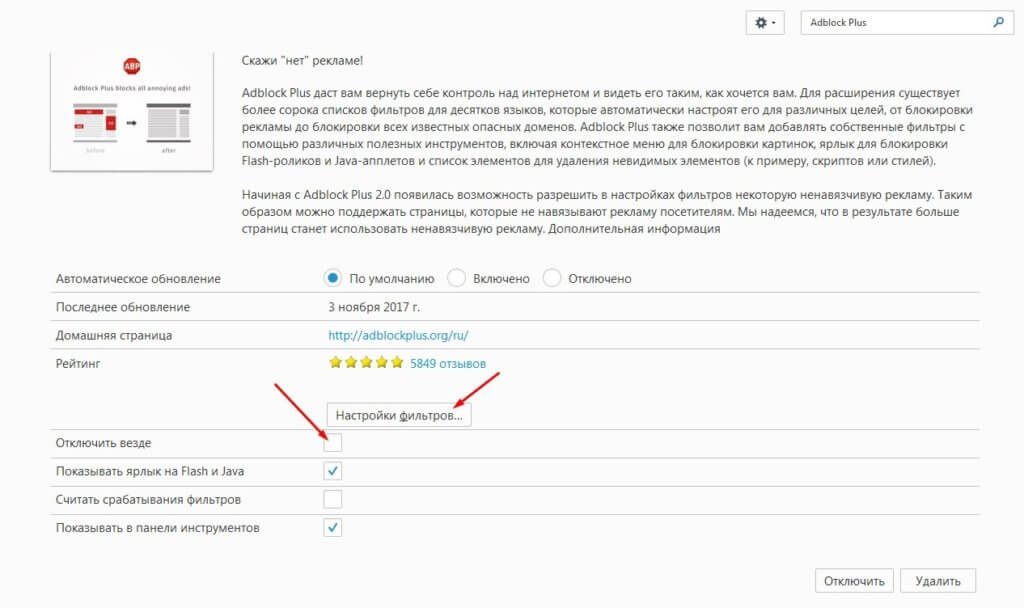
В открывшемся окне, отмечаем галочкой первый пункт «Adblock Warning Removal List», для того, чтобы убрать совсем всю рекламу, убираем галку с пункта «Разрешить некоторую ненавязчивую рекламу» и кликаем по кнопке «Закрыть».
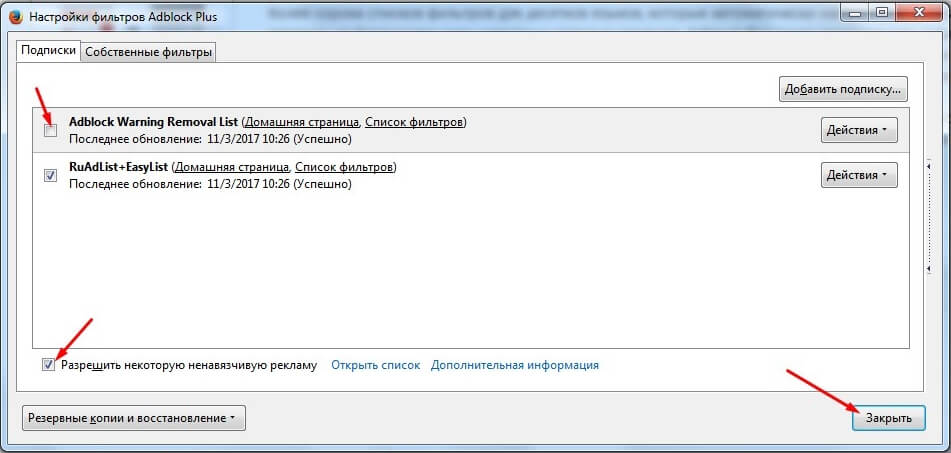
Также для вашего удобства на панели инструментов появиться восьмиугольная иконка с надписью АВР. Нажав на нее у вас появится быстрый доступ к настройкам приложения «Adblock Plus».

После того как вы проделаете вышеперечисленные действия, вы можете забыть о навязчивой рекламе в интернете и полностью погрузиться в информационную пучину сети Интернет.
Блокировка рекламы в браузере Mozilla Firefox может быть осуществлена исключительно при помощи специальных расширений. Сам веб-обозреватель не умеет это делать. Но нужно еще выбрать лучшее дополнение для этого.
Доступные решения
Блокировщики для Firefox бывают разными. Далеко не все они справляются с контентом определенного толка. К примеру, многие расширения такого плана не могут блокировать Яндекс Директ и таргетированную рекламу от Google.
Поэтому нужно еще выбрать правильное дополнение, которое будет справляться со всей ненужной информацией. Для этого нужно подробно рассмотреть самые популярные варианты, которые имеются в магазине Firefox. Их не так уж и много.
AdBlock Plus
Самое старое расширение такого плана для браузера от Mozilla. Оно появилось еще до выхода Firefox Quantum и активно использовалось миллионами юзеров. Количество загрузок из магазина дополнений – почти 10 миллионов. Уже одно это о многом говорит.
В распоряжении расширения продвинутые алгоритмы блокировки и огромное количество превосходно настроенных фильтров. В то же время, пользователи сами могут создать собственный фильтр. Правда, этот процесс требует некоторых навыков.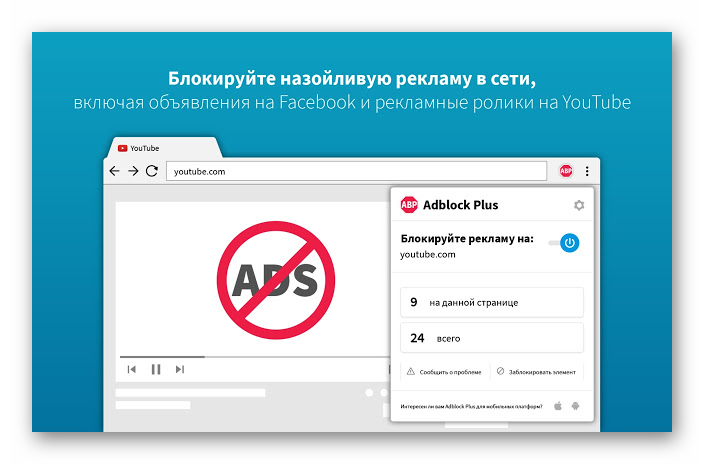
Есть в плагине и так называемый «белый список». Пользователь может добавить туда доверенные сайты. AdBlock не будет блокировать рекламу на них. Кстати, расширение также умеет блокировать всплывающие окна и контекстную рекламу.
Однако есть и такое, с чем блокировщик справиться не может. Речь идет о Яндекс Директ и таргетированном контенте от Google. Пользователю придется создавать собственный фильтр для блокировки этого контента.
- Блокировка рекламы почти всех типов;
- Продвинутые алгоритмы блокировки;
- Превосходно сделанные фильтры;
- Возможность добавления пользовательских фильтров;
- Присутствует белый список;
- Блокировка всплывающих окон.
- В настройках сложно разобраться;
- Не справляется с Яндекс Директ;
- Большая нагрузка на оперативную память.
Ознакомиться со всеми подробностями касательно использования данного плагина вы можете в этой статье.
uBlock Origin
Второе по популярности расширение для блокировки контента определенного типа в Firefox. Его загрузили около 4,5 миллиона человек. И это притом, что дополнение появилось в магазине относительно недавно. Так что цифра очень даже впечатляющая.
Если вы ищете ответ на вопрос о том, как убрать рекламу в браузере Мазила навсегда, то uBlock Origin – это отличный вариант. Расширение обладает продвинутым алгоритмом блокировки и может убрать даже предложения от Яндекс Директ и Google.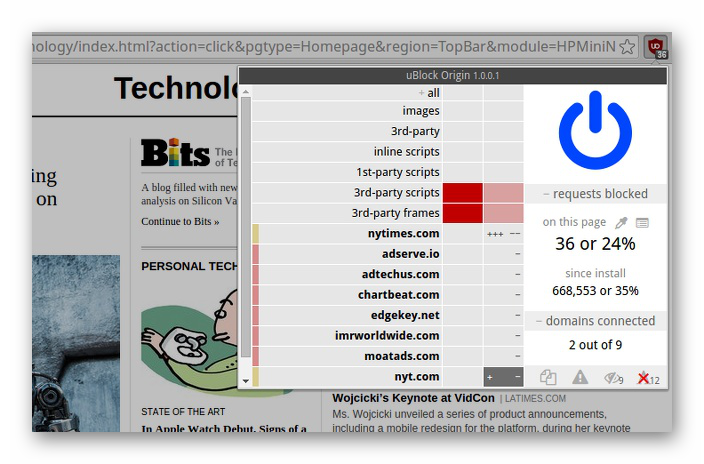
Дополнение обладает набором превосходных фильтров. Также присутствует возможность простого создания пользовательских фильтров (достаточно просто добавить адрес сайта). Список исключений тоже можно настроить под себя.
Ключевой особенностью uBlock Origin является то, что для работы расширения требуется очень мало ресурсов компьютера. Это наиболее легкое из дополнений такого плана во всем магазине. К тому же, в настройках есть русский язык.
- Блокировка всей рекламы;
- Встроенные фильтры неплохого качества;
- Мощный алгоритм блокировки;
- Возможность простого создания пользовательских фильтров;
- Блокировка Яндекс Директ и Google;
- Русский язык в настройках;
- Блокировка всплывающих окон и контекстной рекламы;
- Есть белый список;
- Щадящее использование оперативной памяти.
Детальная статья касательно использования Юблок Ориджин доступна здесь.
AdBlocker Ultimate
Неплохое дополнение, способное заблокировать всю рекламу. Отлично справляется с таргетированным контентом от Яндекса и Гугла. Также присутствует защита от слежения и даже возможность блокировки вредоносного программного обеспечения.
Данное дополнение даже проверяет загружаемые файлы и в случае опасности сигнализирует. Это такой мини-антивирус в составе браузера. У этого плагина нет никаких белых списков. Разрешить рекламу на доверенных сайтах нельзя. И многих устраивает такой вариант.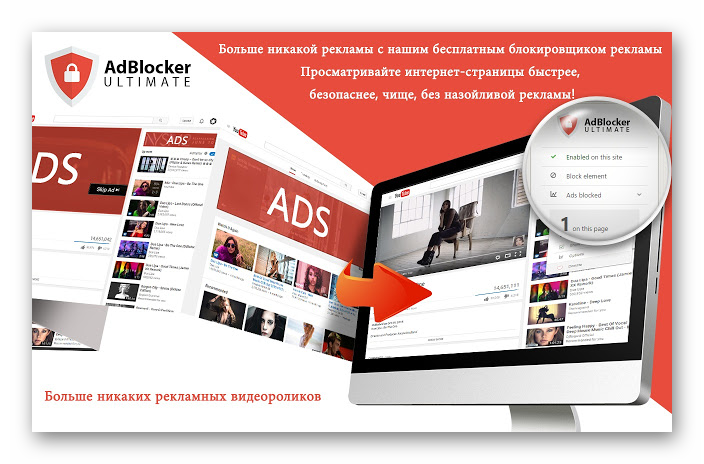
Встроенные фильтры расширения отличаются жесткостью. Они блокируют все подряд. Даже всплывающие окна с сайтов, в которых нет ничего страшного. Такой жесткий плагин подойдет далеко не всем пользователям. Тем не менее, 400 000 человек его установили.
Единственный минус заключается в том, что AdBlocker Ultimate здорово нагружает оперативную память компьютера. Поэтому использовать его на старых машинах не рекомендуется. Зато будет заблокировано все, что только можно.
- Жесткая блокировка всей рекламы;
- Отлично настроенные фильтры;
- Блокировка Яндекса и Гугла;
- Проверка загружаемых файлов на угрозы;
- Защита от шпионов;
- Защита от вредоносных приложений;
- Есть русский язык в интерфейсе.
- Нет списка исключений;
- Сильная нагрузка на оперативную память.
Adguard Антибаннер
Неплохое расширение, предназначенное для блокировки рекламы. Его себе установили 340 000 пользователей (если верить статистике магазина Firefox). Однако по сравнению с лидерами нашего обзора это не так уж и много.
Такое малое количество загрузок связано с тем, что этот плагин устанавливают в качестве дополнения к еще какому-нибудь. Все потому, что основная задача плагина – блокировка всплывающих окон. С другой рекламой дополнение справляется не очень хорошо.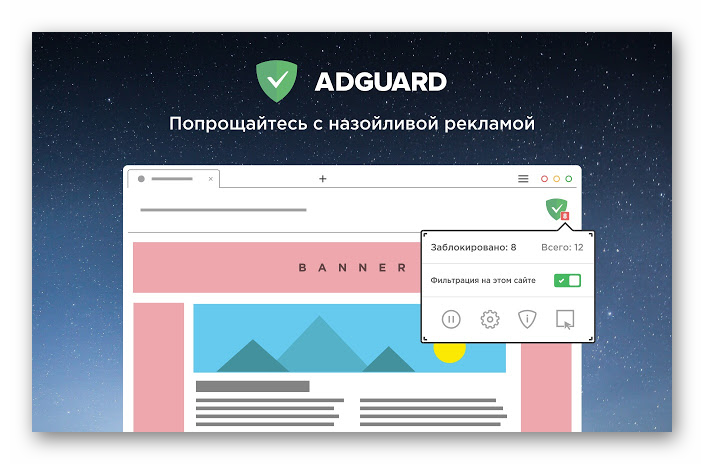
Тем не менее, расширение обладает неплохо выполненным фильтром, поддерживает исключения и занимает очень мало оперативной памяти. Но использовать его в качестве основного не рекомендуется.
Adguard Антибаннер не умеет работать с Яндекс Директ и Google. Таргетированная реклама от этих сервисов остается незаблокированной. В общем, плагин подойдет далеко не всем. И тем не менее, некоторые его используют.
- Полная блокировка всплывающих окон;
- Жесткие фильтры;
- Есть белый список;
- Очень простые настройки;
- Есть возможность создать пользовательские фильтры;
- Есть русский язык;
- Использование малого объема оперативной памяти.
- Нормально работает только со всплывающими окнами;
- Не блокирует рекламу от Яндекса и Google.
Более детально данный плагин мы разобрали в данной статье.
Заключение
Теперь вы все знаете о том, как отключить рекламу в Мазила Фаерфокс полностью. Для этого лучше использовать расширение uBlock Origin или AdBlock Plus. Каждое из них по-своему хорошее и отлично справляется с поставленной задачей.
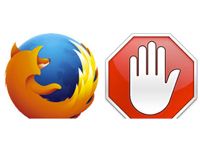
Блокировка рекламы в браузере Mozilla Firefox — насущная задача миллионов пользователей. Навряд ли она потеряет актуальность. Скорее наоборот — будет ещё больше востребована. Происки интернет-рекламы становятся всё более коварны и изощрённы: веб-технологии и социнженерия идут рука об руку, чтобы тот или иной баннер, тизер с коммерческим предложением прочно засел в сознании юзера.
И как же бороться со всем этим безобразием — с рекламой? Предлагаем вам выполнить операцию под названием «Антиреклама». В этой статье подробно рассказывается о том, как убрать рекламу в браузере Фаерфокс Мазила штатными средствами и при помощи дополнений.
Штатные настройки Мазилы
Полностью блокировать рекламу на веб-страницах в Firefox исключительно посредством встроенных опций не получится. Они позволяют избавиться от навязчивых рекламных страниц и объявлений лишь частично. Однако лучше, чтобы штатные функции, удаляющие рекламу в браузере Mozilla Firefox, были всё-таки включены. Для блокирования все средства хороши.
Включаются фильтрующие инструменты в FF следующим образом:
1. В меню веб-обозревателя откройте раздел «Инструменты» и выберите «Настройки».
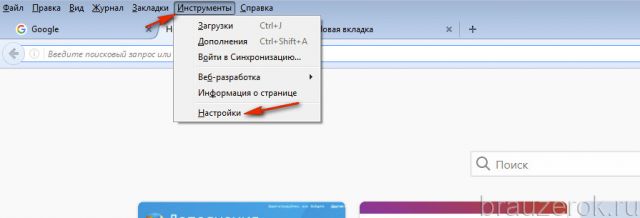
2. На открывшейся вкладке, в панели слева, клацните «Содержание».
3. Установите «галочку» в окошке «Блокировать всплывающие окна».
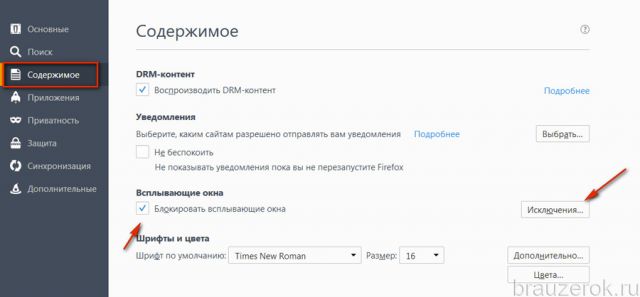
4. В этой же панели перейдите в раздел «Приватность».
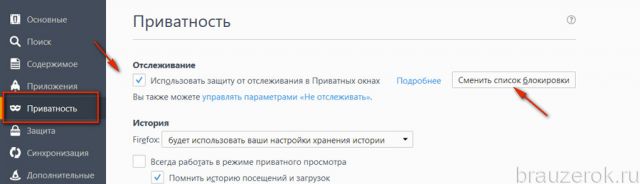
5. В строке отслеживание включите надстройку «Использовать защиту отслеживания… ».
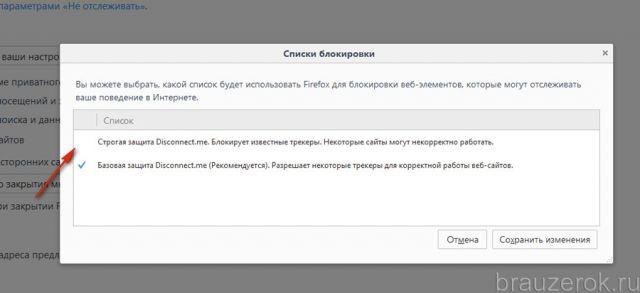
Как отключить рекламу при помощи аддонов
Расширения-антибаннеры позволяют удалить рекламу на 80-100%. Естественно, как и любые другие программные инструменты, они имеют свои достоинства и недостатки. Один плагин лучше фильтрует, другой — меньше расходует оперативную память компьютера, а третий — имеет более удобное управление. Какое дополнение оптимально подойдёт вам для комфортной работы в Сети, можно определить по информации, приведённой ниже. А также опытным путём, на практике, — методом установки, включения и использования.
Но, помните, что вы можете установить только один какой-то аддон, чтобы отключить рекламу. Возможно, у вас сложится мнение, что, дескать, один фильтр хорошо, а два лучше. Но это далеко не так. Во-первых, два антибаннера будут вдвойне «тянуть» аппаратные ресурсы системы, в частности, RAM (оперативку); и маломощный компьютер при такой нагрузке может вовсе заглючить или же будет тормозить. Во-вторых, могут возникнуть программные конфликты. Говоря простыми словами, фильтры могут между собой как бы поссориться, или на пару крепко озадачить не только браузер, но и всю операционную систему. В общем, от них будет больше вреда, чем пользы. Так что определяйтесь с каким-то одним аддоном-антибаннером.
Итак, давайте познакомимся с лучшими «убийцами» всевозможной онлайн-рекламы.
Adblock for Firefox
Очень популярен среди юзеров всех сословий — пугливых новичков и маститых всезнаек. Душит напрочь всякое рекламное непотребство практически на всех веб-ресурсах, в том числе и в топовых соцсетях и видеохостингах (Фейсбук, Ютубе и т.д.).
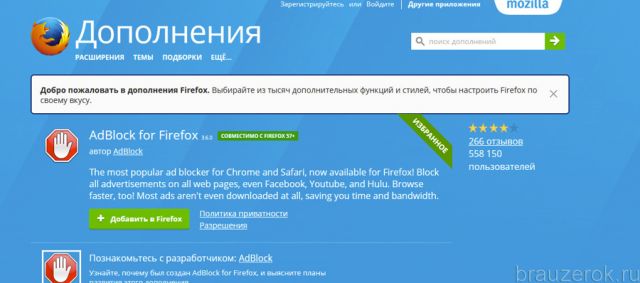
Имеет обыкновенейшую простейшую систему управления. Снаряжён опцией для создания собственных правил блокировки (Блокировать рекламу на этой странице). Нажав её, пользователь может самостоятельно выбрать на веб-странице неугодные ему элементы и деликатно отстроить их удаление, чтобы не нарушился функционал и дизайн сайта.
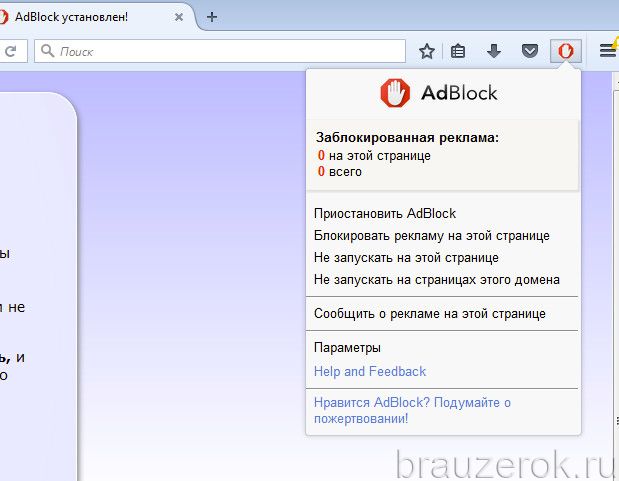
Adblock Plus
Аналог предыдущего инструмента с очень похожим названием. Но по интерфейсу всё-таки немного другой. Также призван сделать Интернет «чистым» — без всяких пёстрых картиночек, выскакивающих фреймов и объявлений, мешающих смотреть видео. Может заблокировать множество всяких разных скриптов на странице.
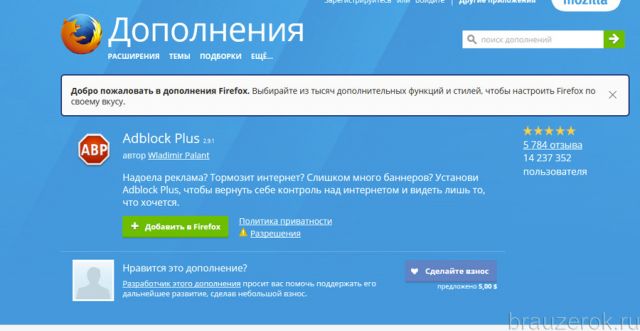
Поддерживает управление через панель, которая открывается кликом по иконке фильтра в верхней части окна Firefox. Посредством одного нажатия кнопки мышки добавляет страничку, открытую на текущей вкладке, в черный или белый список.
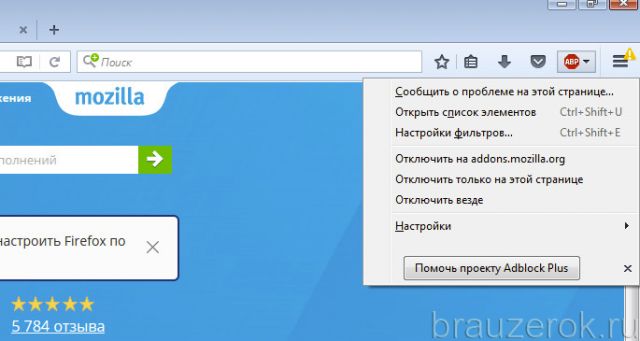
Оснащён панелью для управления подписками фильтров. В ней можно отключить, подключить подборки правил блокировки, обновить, а также сделать их резервные копии.
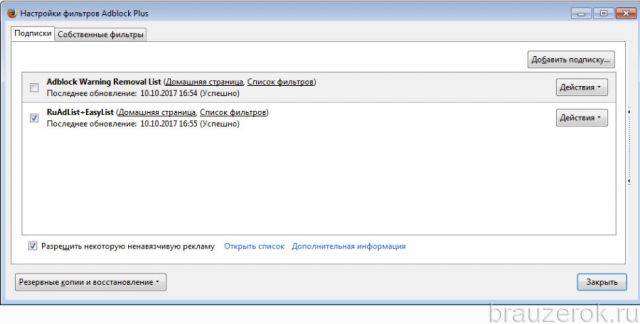
Adguard
Мощный фильтр. Как показывает практика, устраняет новые рекламные скрипты в веб-разметке, с которыми не под силу справиться другим дополнениям-антибаннерам. По своей функциональной сути плагин Adguard — компактная версия для FF одноимённой десктопной программы (того же разработчика!), фильтрующей рекламу во всём, каком только есть на компьютере, сетевом трафике (в браузерах и ПО).
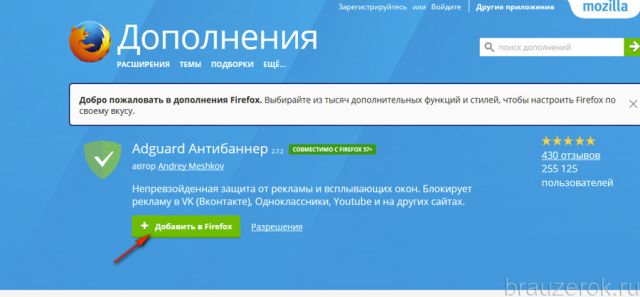
Adguard «безболезненно» для структуры разметки убирает баннеры в Одноклассниках, ВКонтакте, Youtube, в проигрывателях с видео (на видеохостингах и онлайн-кинотеатрах).
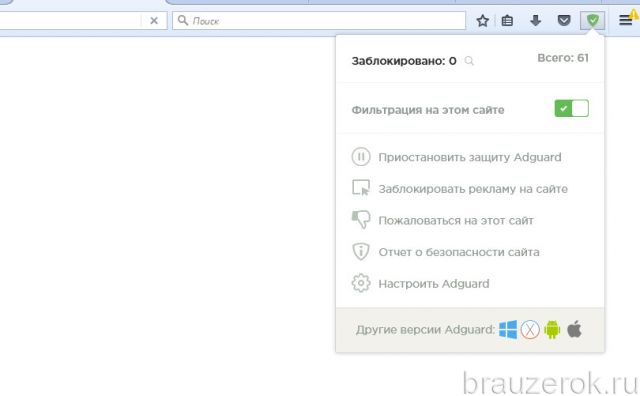
Оснащён режимом создания собственных правил фильтрации, опцией оперативного включения/отключения фильтра. Содержит разнообразные настройки (открываются в отдельной вкладке) по управлению фильтрами, режимами блокировки, средствами антивирусной защиты (фишинг, рекламное ПО).
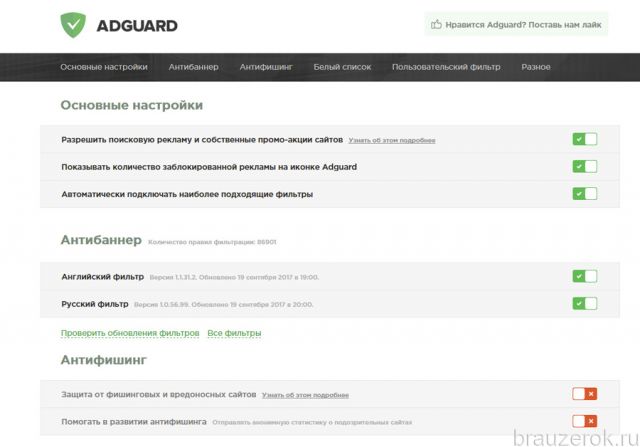
uBlock Origin
Сравнительно новое решение для борьбы с рекламными баннерами на сайтах. Среди его примечательных особенностей — экономный расход оперативной памяти компьютера. Для полноценной работы, фильтрации, ему требуется меньше ресурсов системы, чем другим аналогичным расширениям.
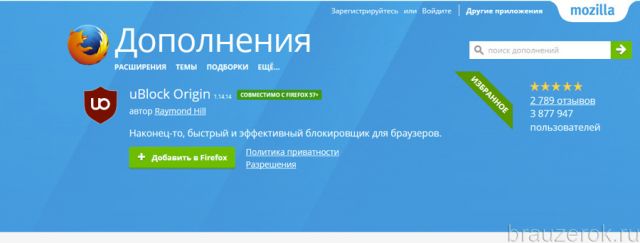
Работает молниеносно. Обладает компактным интерфейсом. В нём имеется большая кнопка включения/отключения блокировки, статистика заблокированных объектов. А также панели с кнопками. В первом ярусе размещены переключатели альтернативных режимов работы, команды для перехода в журнал, панель управления аддона.
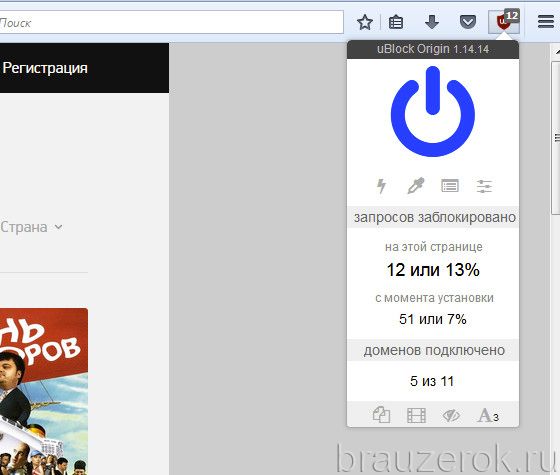
В нижнем ярусе находятся дополнительные инструменты. Если их включить, заблокируются медиа-элементы, всплывающие окна, сторонние шрифты.
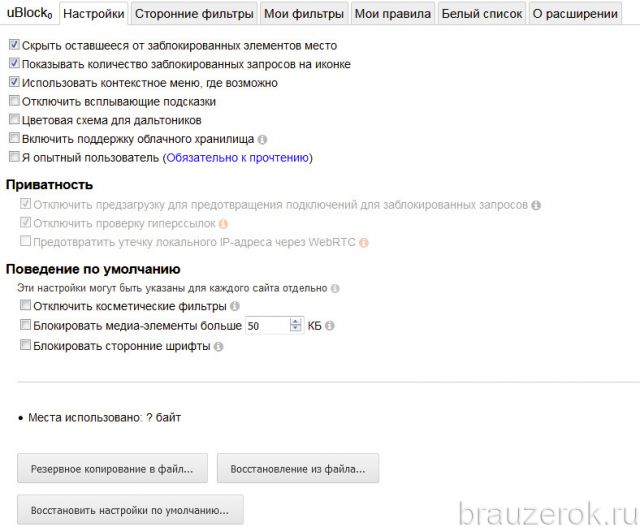
В настройках uBlock Origin огромное количество опций: надстройки приватности, внешнего вида, панели для отстройки фильтров, собственных правил, редактор белого списка.
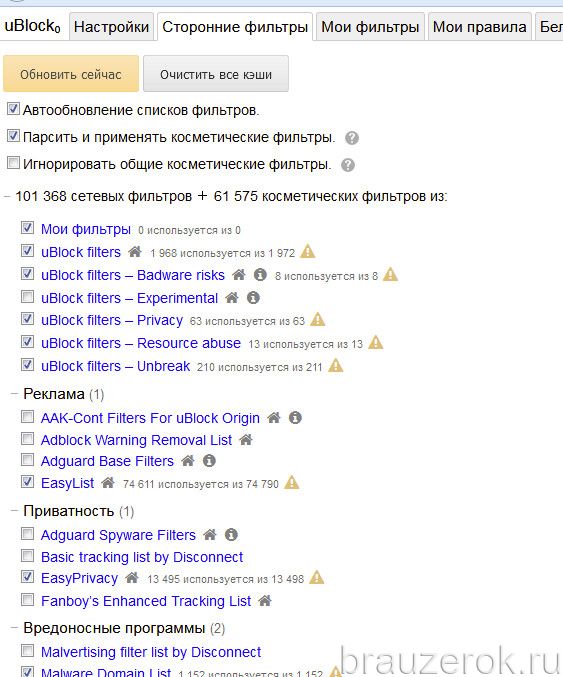
Во вкладке «Сторонние фильтры» можно создать гибкую конфигурацию блокирования по разновидности элементов на веб-страницах.
Вирусная реклама
Если баннеры, размещаемые авторами сайтов, — это маленькое зло для пользователей Сети, то баннеры, размещаемые вирусами, — это зло уже побольше, иногда даже в значимой степени (несравнимо большее!). Рекламное ПО, или так называемый вирус Adware, «прилепляет» рекламу, порой даже очень неприличную, на практически все странички всех сайтов, которые открывает пользователь. Не обходит стороной этот зловред даже поисковики. Если вы увидите страничку поисковика Google или Yandex, «утыканную» от начала до конца всякими баннерами, бейте тревогу. В вашей системе бесчинствует рекламный вирус.
Но, как вы сами понимаете, возгласами «Караул!», «Как же так!» и им подобными эту проблему не решить (при запуске всё одно вирус будет демонстрировать рекламу). Нужно действовать. Как? Читайте руководство к действию:
- Просканируйте ПК утилитой Adwcleaner. Это специализированная антивирусная утилита для борьбы с рекламными и шпионскими приложениями.
- По завершении чистки ещё раз проверьте компьютер на наличие зловредов антивирусом Dr.Web CureIt! или MalwareBytes. Также уничтожьте все обнаруженные инфекции и подозрительные объекты.
- Очистите браузер и системный диск от вирусов, исправьте ошибки в реестре при помощи программы CCleaner или Reg Organizer.
- После чистки проверьте, как запускаются браузеры, как они открывают страницы (нет ли в них вирусной рекламы).
Наш обзор завершён. В вашем распоряжении теперь все эффективные средства для борьбы с вездесущей сетевой оказией под названием «реклама». Перед тем как задействовать тот или иной метод блокировки баннеров, обязательно определите, кем или чем они размещены, владельцем сайта либо вирусной программой на вашем ПК. Поскольку для устранения рекламного ПО используются другие инструменты — антивирусные сканеры.

